Quem tal um rack com seis roteadores e quatro switches layer 3, para você brincar a vontade? E o melhor: de graça!
Pois saiba que isto é possível graças ao L2/L3 IOU, uma VM pronta para usar, criada para permitir a elaboração de diversas topologias, e treinar na prática para as certificações.
Você vai precisar do VMware Workstation, para rodar a VM onde os equipamentos serão emulados. Se não tiver, instale antes de continuar. É recomendado o uso da versão 7, porém eu testei com a versão 6.5.3 e funcionou.
Preparando a VM
1) Faça o download através de um dos links abaixo, e descompacte os arquivos. Você encontrará dois arquivos .rar.
O Cisco_IOU_Rack_v3_Video.rar é um vídeo mostrando como iniciar o LAB e acessar os equipamentos (o resumo eu coloquei abaixo). Já o arquivo Cisco_IOU_Rack_VM_by_flyxj.rar é a VM (Debian), onde temos os equipamentos.
Download Via Wupload: L2/L3 IOU
Download L2/L3 IOU, via Rapidshare: Part1 – Part2 – Part3 – Part4 – Part5 – Part6 – Part7
2) Descompacte o arquivo onde está a VM e abra o VMware Workstation. Inicie o VMware, clique em File > Open e selecione o local onde está o arquivo descompactado.
Depois clique em Edit > Virtual Network Editor.
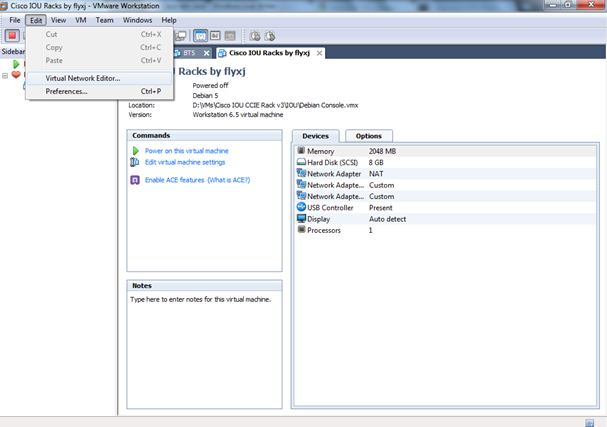
3) Para o LAB funcionar é OBRIGATÓRIO fazer as seguintes configurações:
– VMnet0: Bridged to an automatically chosen adapter – Bridged
– VMnet1: Local Area Connection 3 – Subnet 192.168.20.0/24 – DHCP Enabled – Host Only
– VMnet8: Local Area Connection 4 – Subnet 192.168.80.0/24 – DHCP Enabled – NAT
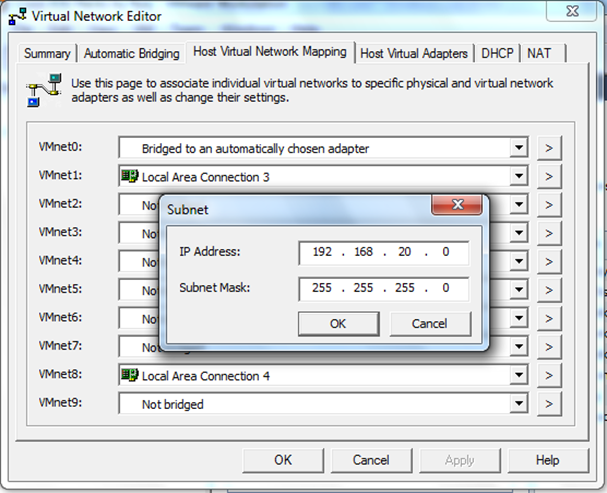
Após a configuração das 3 VMnets, clique em Summary e veja se sua configuração ficou como na imagem abaixo. Este é o passo mais importante. Se algo estiver diferente disso o LAB pode não funcionar.
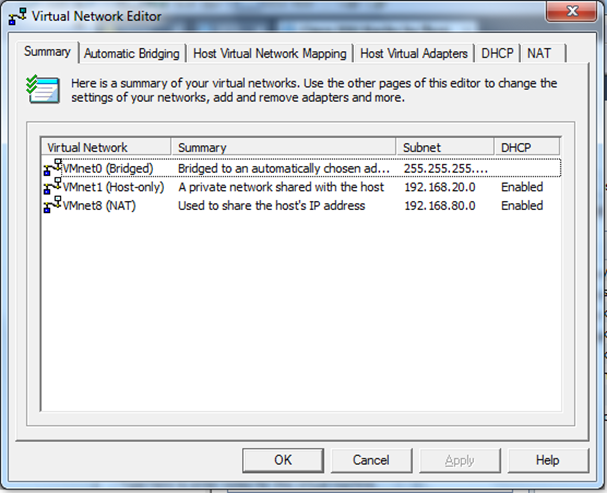
4) Com as VMnets configuradas basta iniciar a VM e começar a usar o LAB.
Usando o LAB
1) Quando a VM inicializar você vai ver a tela abaixo, com as informações básicas para o uso LAB. Faça o login usando o usuário e senha indicados, e entre no diretório LAB.
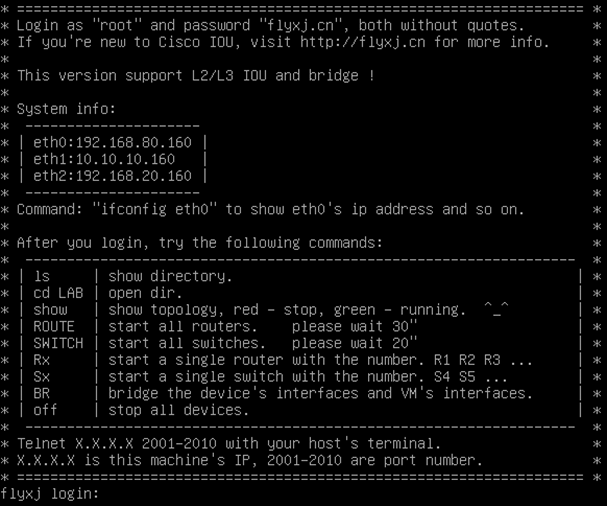
2) Dentro do diretório LAB você pode usar o comando show para visualizar a topologia, e o comando Rx ou Sx para iniciar o respectivo roteador e swtich.
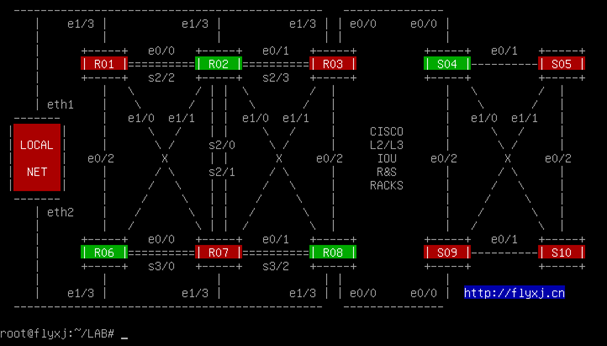
3) Para acessar os equipamentos basta você dar um Telnet no IP / Porta.
-
R1: 192.168.80.160:2001
-
R2: 192.168.80.160:2002
-
R3: 192.168.80.160:2003
-
S4: 192.168.80.160:2004
-
S5: 192.168.80.160:2005
-
R6: 192.168.80.160:2006
-
R7: 192.168.80.160:2007
-
R8: 192.168.80.160:2008
-
S9: 192.168.80.160:2009
-
S10:192.168.80.160:2010
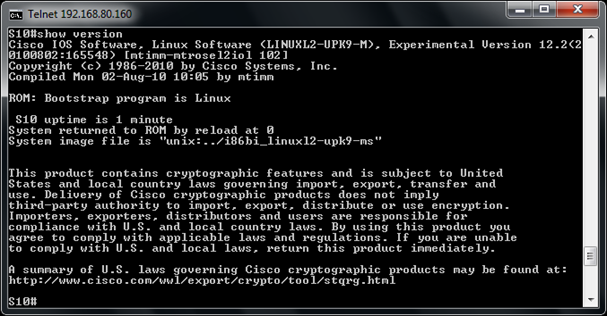
IMPORTANTE: Não mude o hostname ou IP de acesso aos equipamentos (192.168.80.160). Isto pode fazer com que o LAB pare de funcionar.
Usei pouco até agora, mas por enquanto estou gostando.
As funcionalidades que testei funcionaram e outro fato positivo é que a VM não está consumindo muitos recursos, como é comum no Dynamips.
Se tiver alguma dúvida assista o vídeo que vem junto com o download. Também é possível encontrar mais exemplos no Youtube.
Encontrei as informações para este post no site Gopherden.
Até a próxima.




